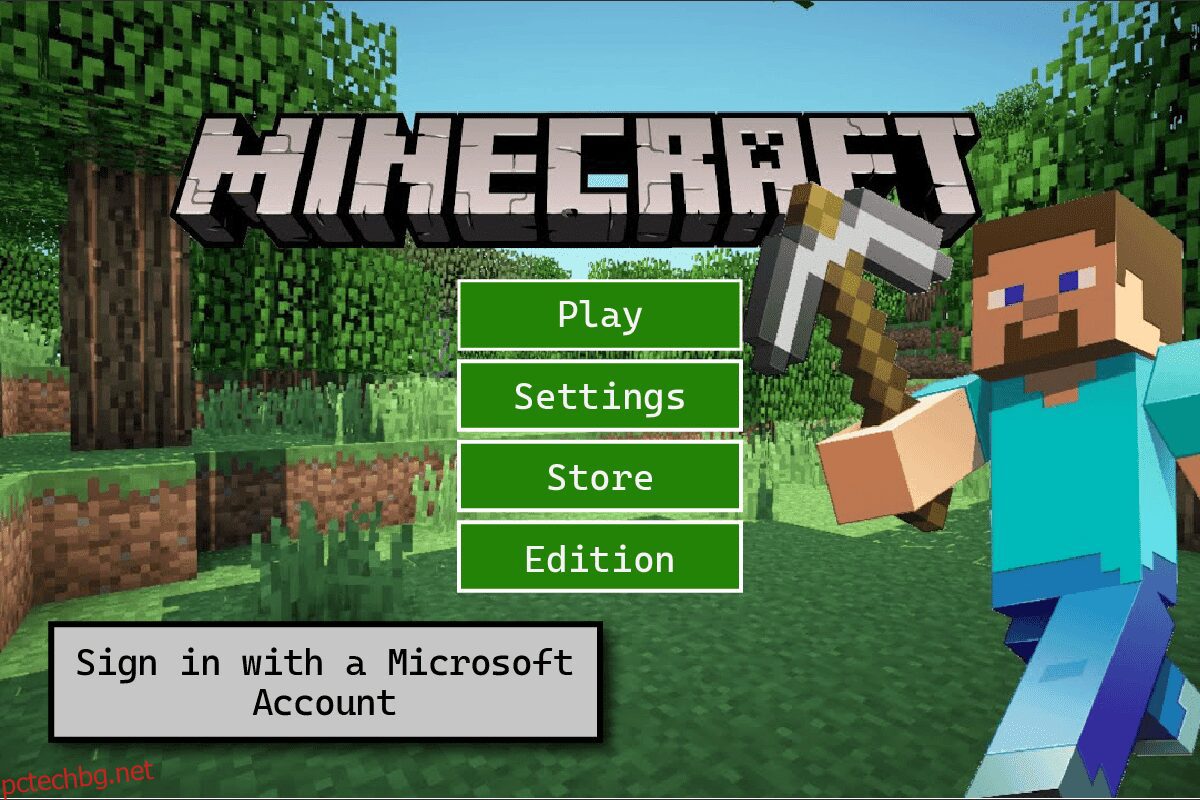Имали ли сте някога дебат с приятелите си коя конзола е по-добра, Xbox или PlayStation? Здравословният дебат винаги е добър, но понякога това, което е още по-добре, е да си партнирате с неприятелите си на Xbox, за да изградите мирен свят. Тук очевидно говорим за Minecraft. В случай, че не знаете, играчите на PS4 могат да играят игри с геймъри на Xbox, компютър, iOS, Android и Windows, като свържат акаунт в Microsoft към своята PlayStation. Звучи забавно, нали? Ние също се вълнуваме! Ако не знаете как да влезете в Minecraft с акаунт в Microsoft на PS4, продължете да четете тази статия. Представяме ви това полезно ръководство, което ще ви научи как да свържете Microsoft акаунт PS4 и много повече около същото.

Съдържание
Как да свържете Microsoft акаунт към Minecraft на PS4
Можете да свържете желания акаунт в Microsoft към PS4, за да играете Minecraft от самия начален екран на играта Minecraft. Продължете да четете тази статия, за да разберете стъпките, обясняващи същото в детайли.
Имате ли нужда от акаунт в Microsoft, за да играете Minecraft на PS4?
Не, не ви е необходим акаунт в Microsoft, за да играете Minecraft на PS4. Въпреки това, ако сте потребител на PS4 и искате да играете Minecraft с вашите връстници, които използват устройства, различни от PS, като Windows, Android, iOS, Xbox и Switch за същото, ще трябва да свържете акаунт в Microsoft към вашия PS4 .
Защо не мога да се присъединя към Minecraft World на моя приятел на PS4?
Ако не можете да влезете в Minecraft света на вашия приятел на PS4, може да има няколко причини, поради които това се случва:
- Вашият приятел може да е настроил света на личен. Настройването на света на Minecraft на частен не позволява на гости или неизвестни потребители да се присъединят към света.
- Или вие, или ваш приятел не сте свързали вашия PS4 с никакъв акаунт в Microsoft, в случай че сте на различни платформи.
- Има възможност да са на различен сървър от вашия.
- Друга причина може да е несъответствието на версията на Minecraft или Java.
- Потребителите на PS изискват NAT (превод на мрежови адреси) тип 2, за да се свържат със света на друг потребител. Ще трябва да смените вашия NAT тип.
Как да свържа акаунта си в Microsoft с моя PS4?
За да играете Minecraft с други потребители от различни платформи, ще трябва да свържете акаунта си в Microsoft с вашия PS4. Ако нямате представа как да направите това, не се притеснявайте. Разгледайте стъпките, споменати по-долу, за да научите как да го направите:
Забележка: Уверете се, че използвате акаунта на Microsoft, който искате с PS4. Тъй като веднъж свързан, друг акаунт не може да бъде свързан към вашия PS4 или Microsoft акаунт.
1. Отидете на началния екран на играта Minecraft.
2. Изберете Влизане с акаунт в Microsoft, както е показано по-долу.

3. Ще видите изскачащ прозорец за влизане с връзка към страница за влизане в Microsoft Live и 8-цифрен код, както е показано.

4. Сега посетете страницата за влизане в Microsoft Live и въведете дадения 8-цифрен код в наличното поле, както е показано по-долу.
5. След това щракнете върху Напред.

6. Влезте във вашия акаунт в Microsoft, за да свържете успешно този акаунт на PS4, за да играете Minecraft.

Как да свържа акаунта си в Microsoft с Minecraft PS4?
Следвайте стъпките, посочени по-долу, за да свържете акаунта си в Microsoft с Minecraft на PS4.
1. От началния екран на играта Minecraft изберете опцията Влизане с акаунт в Microsoft.
2. Изскачащ прозорец за влизане на вашия екран ще ви подкани да посетите страница за влизане в Microsoft Live с връзка с код.

3. На тази страница за вход въведете уникалния 8-цифрен код в даденото поле, показано по-рано в изскачащия прозорец.
4. Щракнете върху Напред.

5. И накрая, влезте с вашия акаунт в Microsoft и вашият акаунт ще бъде свързан с вашия PS4 акаунт.
Как да свържа акаунта си в Microsoft с Minecraft?
Свързването на акаунт в Microsoft с вашия акаунт в Minecraft е лесен процес. Следвайте стъпките по-долу, за да го научите в детайли:
1. Посетете началния екран на играта Minecraft.

2. Щракнете върху Влизане с акаунт в Microsoft, за да получите изскачащ прозорец за влизане с връзка към страница за влизане в Microsoft Live и код.
3. Отидете до дадената връзка към страницата за въвеждане на код на Microsoft на вашия настолен или мобилен браузър.
4. Въведете 8-цифрения код и щракнете върху Напред.
5. След това влезте с вашия акаунт в Microsoft.
6. Накрая ще получите добре дошли! изскачащо съобщение на вашия PS4, както е показано по-долу.

Как да прекъсна връзката на акаунта си в Microsoft от Minecraft PS4?
Следвайте нашето ръководство стъпка по стъпка, дадено по-долу, за да научите как да прекъснете връзката на вашия акаунт в Microsoft от Minecraft:
1. От началния екран на играта Minecraft на PS4 изберете Настройки.

2. В раздела Профил щракнете върху Прекратяване на връзката с акаунта на Microsoft, както е показано по-долу.

3. Изберете всички полета за предупреждение и съгласие, както е маркирано.
4. След това изберете опцията Прекратяване на връзката.

По този начин сте изключили акаунта на Microsoft PS4 от играта Minecraft.
Как да нулирам акаунта си в Minecraft на PS4?
Объркахте първото си изживяване с Minecraft и искате да започнете всичко отначало? Следвайте стъпките по-долу, за да научите как да нулирате всяка игра на PS4:
1. Отидете на настройките на PS4.

2. Превъртете надолу и изберете Съхранение.

3. Изчакайте няколко секунди, докато изчисли данните. След като се зареди, щракнете върху System Storage.
4. След това изберете Запазени данни.

5. Изберете Minecraft от списъка.
6. Изберете всички данни и натиснете опцията Изтриване.

7. Изберете OK на страницата за потвърждение.
Ето го, за минути сте нулирали целия си прогрес в Minecraft. Когато отворите играта, тя ще започне отначало.
***
Надяваме се, че това ръководство е било полезно и сте успели да влезете в Minecraft с вашия акаунт в Microsoft PS4. Чувствайте се свободни да се свържете с нас с вашите запитвания и предложения чрез секцията за коментари по-долу. И ни уведомете каква тема искате да научите в следващата ни статия.